根据给定的文件信息,我们可以总结出以下几个关键的知识点: ### 1. 使用 Mathematica 进行平面图形绘制 #### 1.1 显函数绘图 (`Plot`) `Plot` 命令用于绘制一个函数在一个特定区间内的图像。例如,如果我们要绘制函数 \( y = \sin(x) \) 在区间 \([-1, 1]\) 内的图像,可以使用以下 Mathematica 代码: ```mathematica Plot[Sin[x], {x, -1, 1}] ``` 这里 `Sin[x]` 是我们想要绘制的函数,`{x, -1, 1}` 定义了 x 轴的范围。 #### 1.2 参数方程绘图 (`ParametricPlot`) 对于那些不能表示为显函数的曲线,如参数方程定义的曲线,可以使用 `ParametricPlot`。假设我们有一个参数方程 \(\left\{\begin{array}{l} x(t) = f(t) \\ y(t) = g(t) \end{array}\right.\),可以在 Mathematica 中输入如下命令: ```mathematica ParametricPlot[{f[t], g[t]}, {t, tmin, tmax}] ``` 其中 `f[t]` 和 `g[t]` 分别是参数方程中的 x 和 y 的表达式,而 `{t, tmin, tmax}` 定义了参数 t 的取值范围。 #### 1.3 极坐标方程绘图 (`PolarPlot`) 对于极坐标方程定义的图形,可以使用 `PolarPlot` 命令。如果有一个极坐标方程 \( r = f(\theta) \),可以这样绘制: ```mathematica PolarPlot[f[θ], {θ, θmin, θmax}] ``` 这里 `f[θ]` 是极坐标方程中的 r 的表达式,而 `{θ, θmin, θmax}` 定义了角度 θ 的取值范围。 #### 1.4 隐函数绘图 (`ContourPlot`) 对于由隐函数定义的曲线,可以使用 `ContourPlot` 命令。例如,对于方程 \( x^2 + y^2 - 2xy = 0 \),在区间 \([-10, 10]\) 内的图形可以这样绘制: ```mathematica ContourPlot[x^2 + y^2 - 2 x y == 0, {x, -10, 10}, {y, -10, 10}] ``` 这里 `{x, -10, 10}` 和 `{y, -10, 10}` 分别定义了 x 和 y 轴的取值范围。 #### 1.5 绘制点列图 (`ListPlot`) 如果需要绘制一系列离散的点,可以使用 `ListPlot` 命令。例如,对于一系列点 \((x_i, y_i)\),可以使用如下命令绘制这些点: ```mathematica ListPlot[{{x1, y1}, {x2, y2}, ...}] ``` ### 2. 使用 Mathematica 进行三维图形绘制 #### 2.1 绘制二元函数对应的空间曲面 (`Plot3D`) `Plot3D` 命令用于绘制二元函数 \( z = f(x, y) \) 对应的空间曲面。例如,对于函数 \( z = x^2 + y^2 \),可以在区间 \([-5, 5]\) 内绘制其图像: ```mathematica Plot3D[x^2 + y^2, {x, -5, 5}, {y, -5, 5}] ``` 这里 `{x, -5, 5}` 和 `{y, -5, 5}` 定义了 x 和 y 轴的取值范围。 #### 2.2 绘制空间曲线与曲面参数方程 (`ParametricPlot3D`) 对于空间曲线和曲面的参数方程,可以使用 `ParametricPlot3D` 命令。假设我们有一个空间曲线的参数方程 \(\left\{\begin{array}{l} x(t) = f(t) \\ y(t) = g(t) \\ z(t) = h(t) \end{array}\right.\),可以这样绘制: ```mathematica ParametricPlot3D[{f[t], g[t], h[t]}, {t, tmin, tmax}] ``` 这里的 `f[t]`, `g[t]`, `h[t]` 分别是参数方程中的 x, y, z 的表达式,而 `{t, tmin, tmax}` 定义了参数 t 的取值范围。 ### 3. 使用 Mathematica 进行图元绘制 Mathematica 提供了一系列命令用于绘制各种图元,例如: - `Circle` 和 `Disk`:用于绘制圆或圆弧以及填充的圆或扇形区域; - `Rectangle`:用于绘制矩形; - `Line`:用于绘制直线; - `Point`:用于绘制点; - `Text`:用于添加文字; - `Polygon`:用于绘制多边形; - `Arrow`:用于绘制箭头; - `Sphere`、`Cylinder` 和 `Cone`:用于绘制球体、圆柱和圆锥。 这些图元可以通过 `Graphics` 或 `Graphics3D` 来组合成复杂的图形。 ### 4. 使用 Mathematica 进行微积分基本计算 #### 4.1 求解方程与不等式 Mathematica 提供了多种方法来解决代数问题,如求解方程和不等式。 - **解方程**:使用 `Solve` 命令可以解代数方程。例如,解方程 \( x^2 + 2x - 3 = 0 \) 可以写成: ```mathematica Solve[x^2 + 2 x - 3 == 0, x] ``` - **解方程组**:使用 `Solve` 命令还可以解多个方程组成的方程组。例如,解方程组: ```mathematica Solve[{x^2 + y^2 == 1, x + y == 1}, {x, y}] ``` - **消除变量**:使用 `Eliminate` 命令可以从联立方程组中消除指定变量。例如,消除变量 z: ```mathematica Eliminate[{x^2 + y^2 + z^2 == R^2, x^2 + y^2 == R - z}, z] ``` - **解不等式**:使用 `Reduce` 命令可以解不等式或方程组,并给出所有可能的解。例如,解不等式 \( x^2 > 4 \): ```mathematica Reduce[x^2 > 4, x] ``` - **替换变量**:使用 `/.` 运算符可以进行变量替换。例如,将 \( x \) 替换为 1,\( y \) 替换为 2: ```mathematica expr /. {x -> 1, y -> 2} ``` #### 4.2 求极限 Mathematica 还提供了一个强大的工具来求解极限问题,主要通过 `Limit` 命令。例如,求 \( \lim_{x \to 0} \frac{\sin(x)}{x} \) 的极限: ```mathematica Limit[Sin[x]/x, x -> 0] ``` 此外,还可以使用 `Limit` 命令的一些选项来进一步控制计算过程,例如设定参数满足的条件 (`Assumptions`)、变量变化的方向 (`Direction`) 和是否以解析式计算 (`Analytic`)。 以上就是基于给定文件信息总结出来的关键知识点,涵盖了 Mathematica 在微积分领域的应用,包括平面图形和三维图形的绘制,以及微积分基本计算的操作。
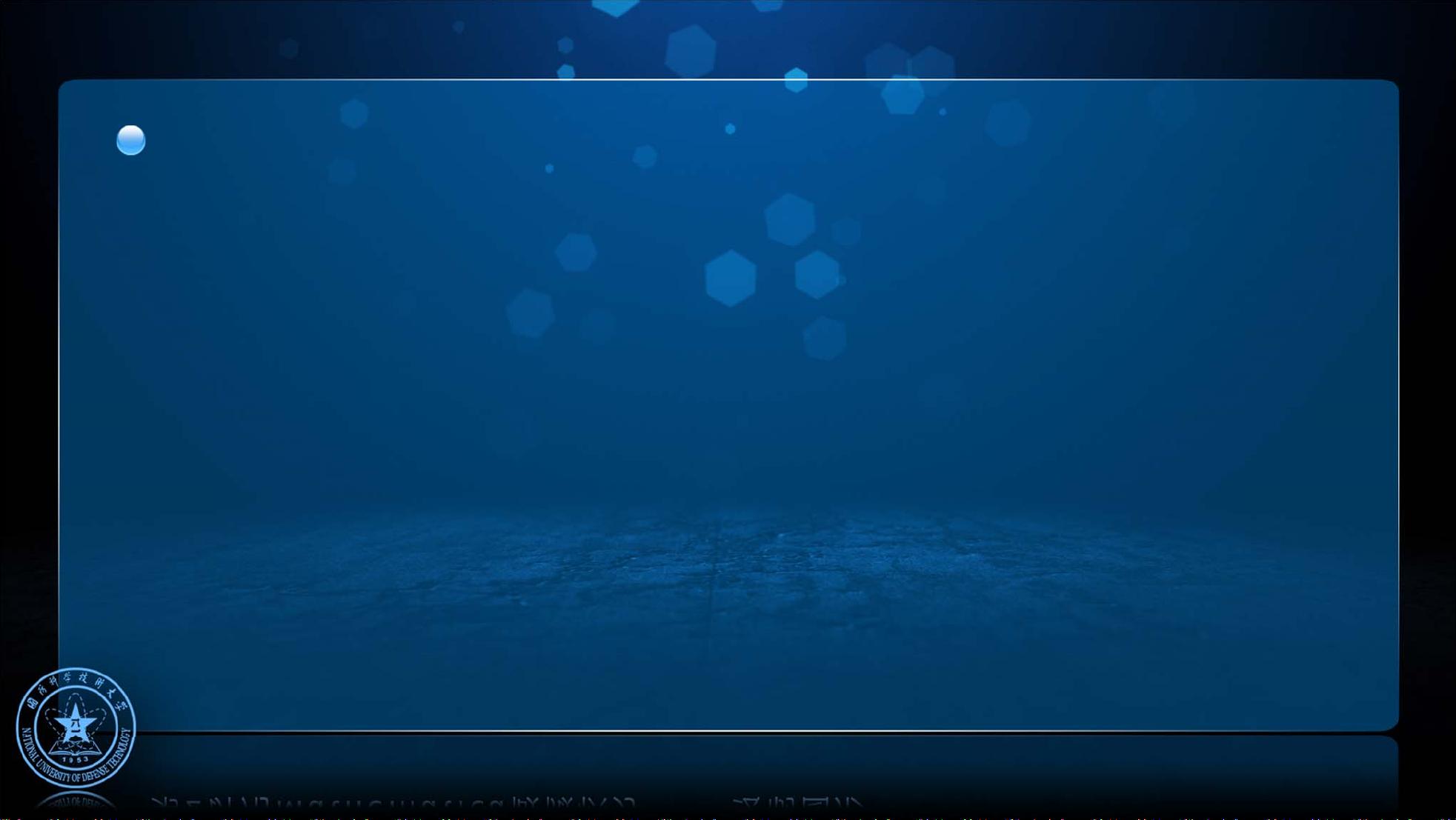
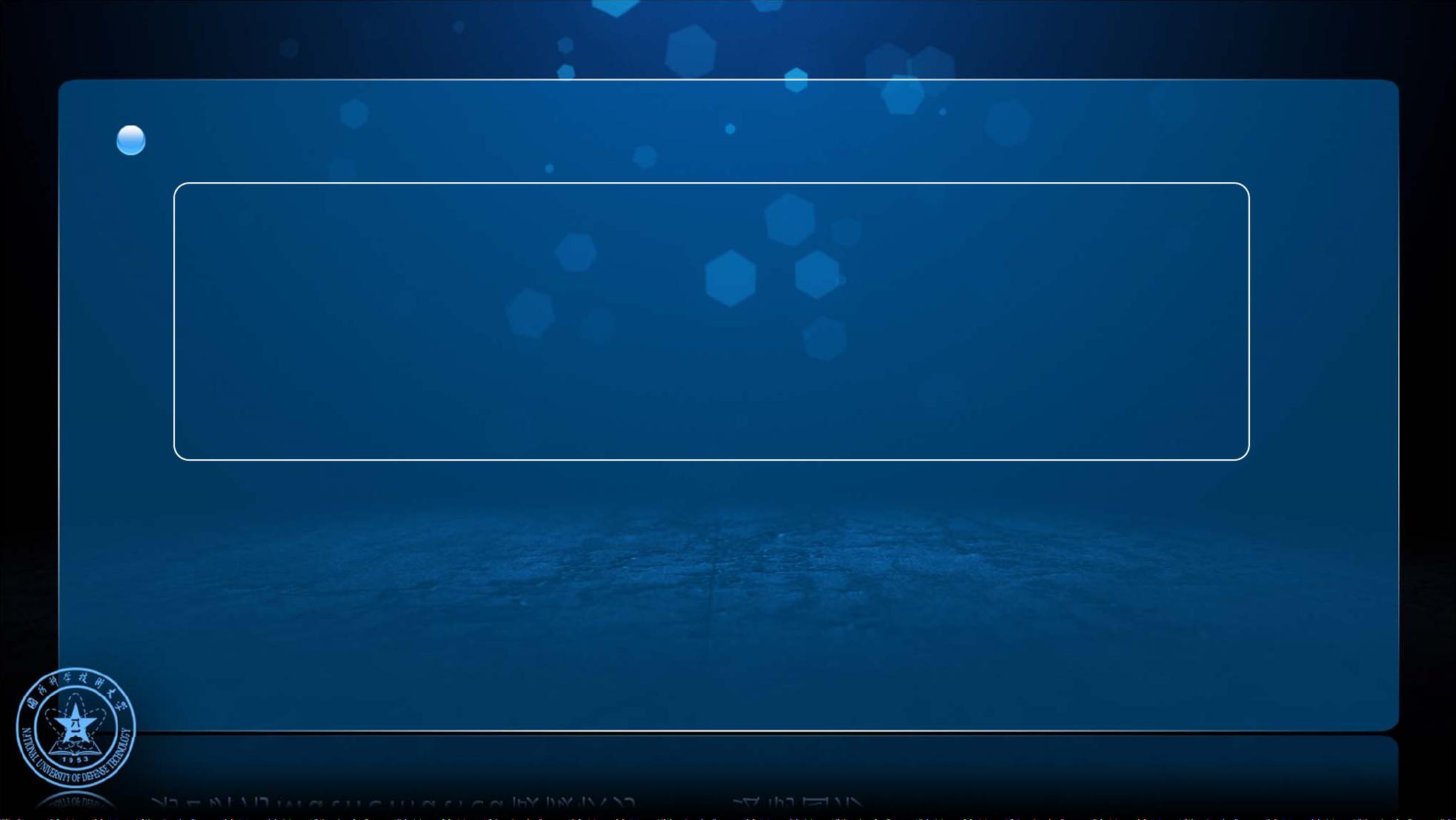
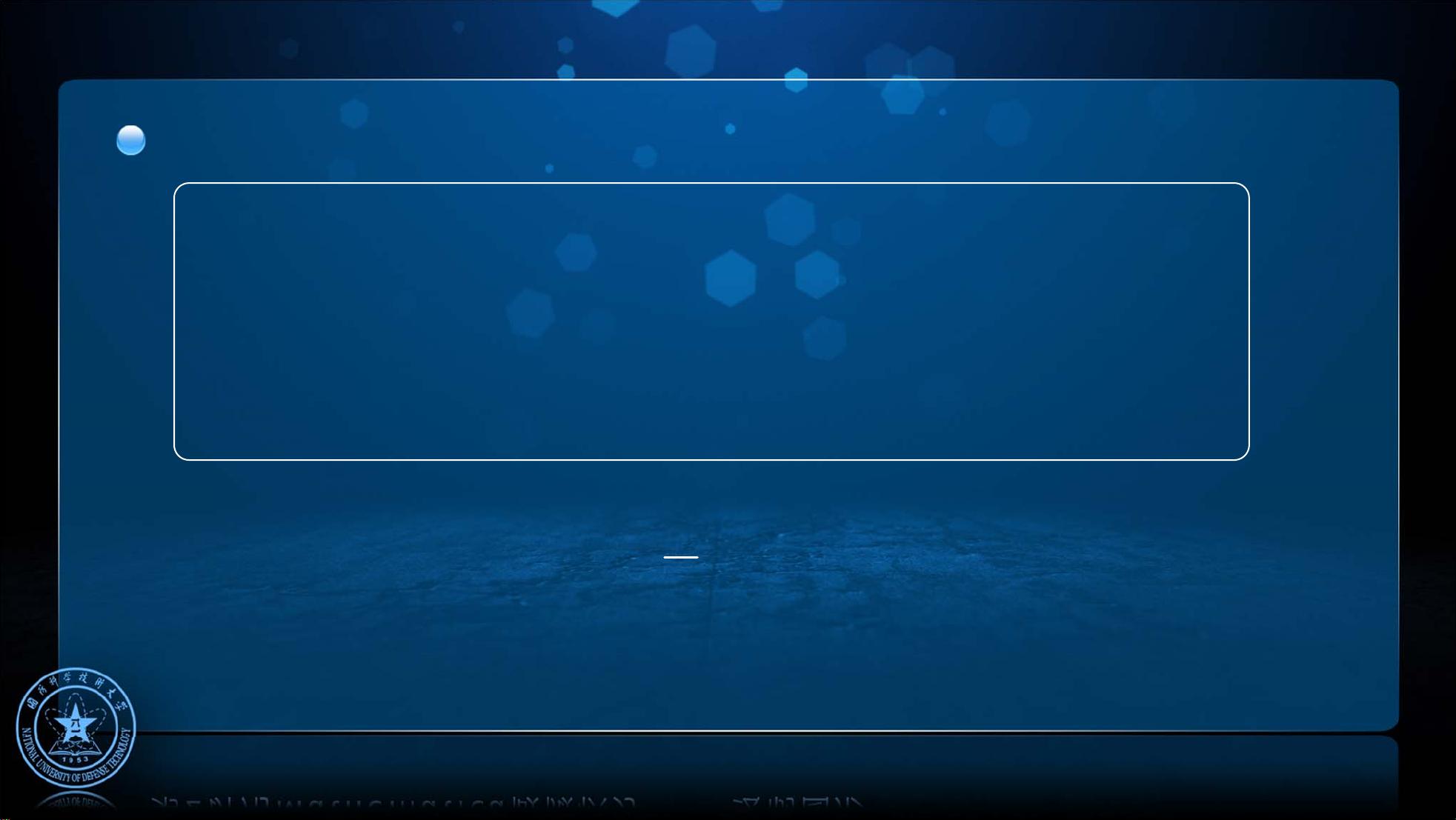
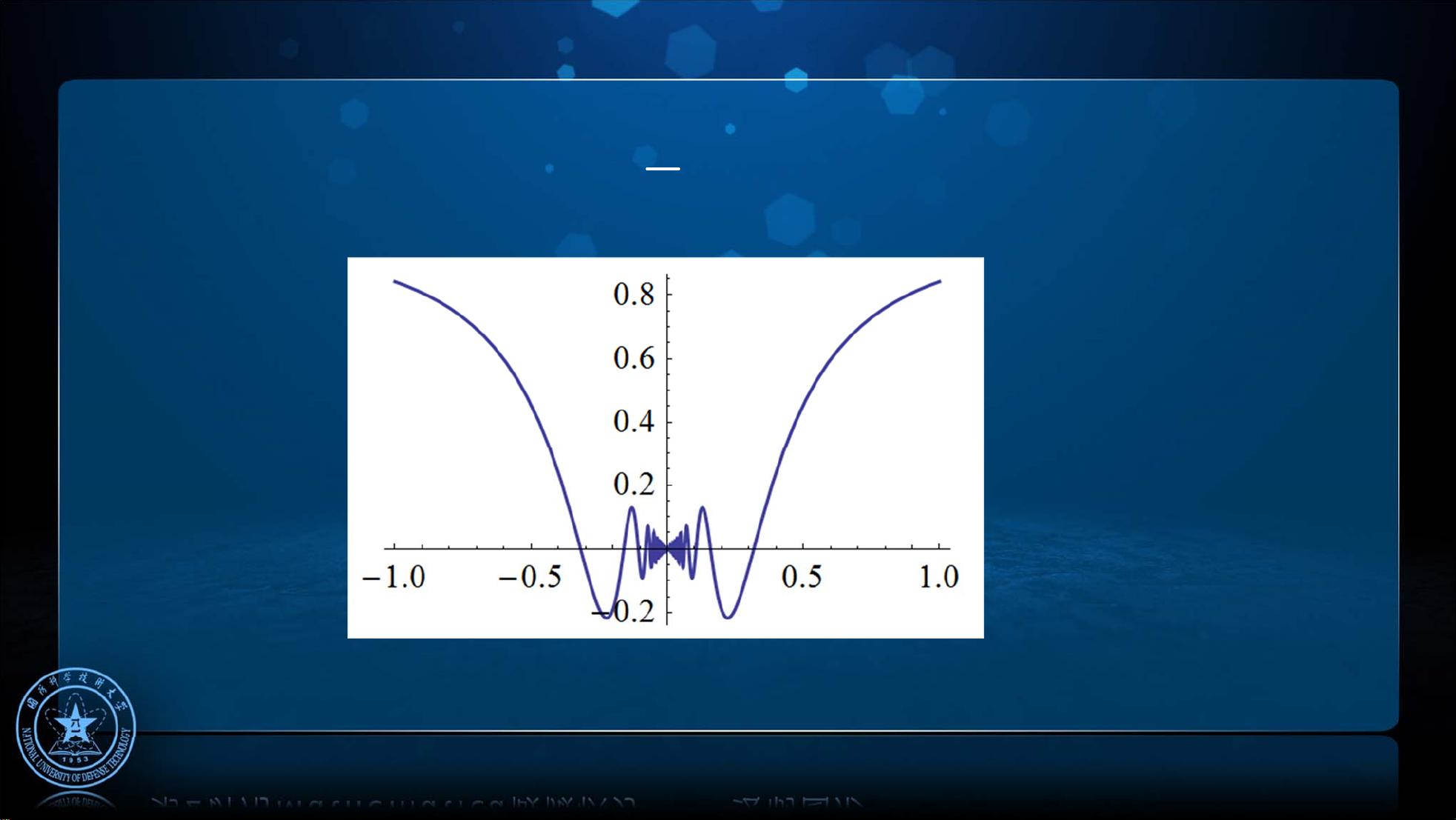
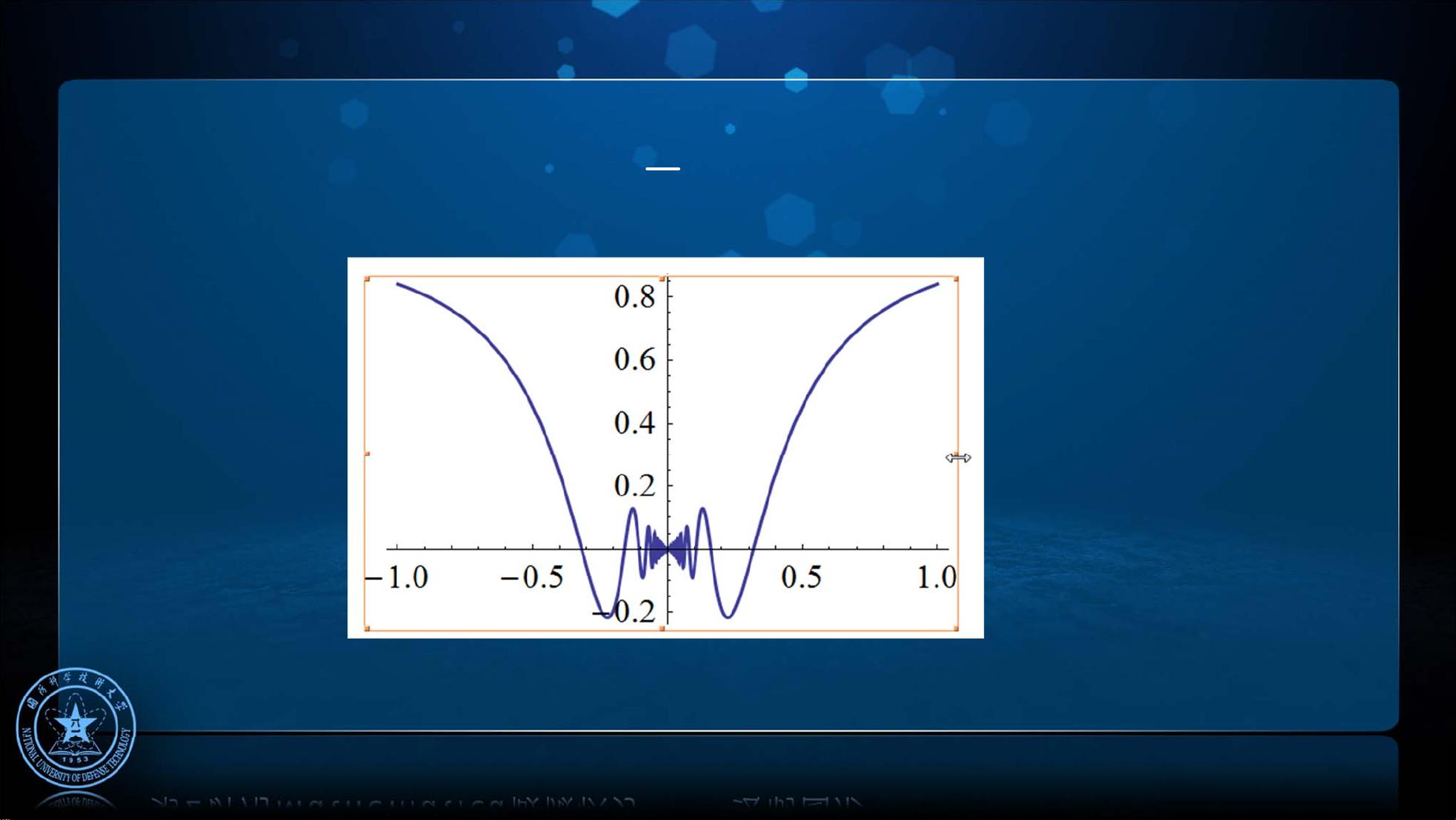
剩余31页未读,继续阅读

- 粉丝: 3
- 资源: 641
 我的内容管理
展开
我的内容管理
展开
 我的资源
快来上传第一个资源
我的资源
快来上传第一个资源
 我的收益 登录查看自己的收益
我的收益 登录查看自己的收益 我的积分
登录查看自己的积分
我的积分
登录查看自己的积分
 我的C币
登录后查看C币余额
我的C币
登录后查看C币余额
 我的收藏
我的收藏  我的下载
我的下载  下载帮助
下载帮助

 前往需求广场,查看用户热搜
前往需求广场,查看用户热搜最新资源
- (源码)基于Arduino和Firebase的智能家庭管理系统NodeSmartHome.zip
- (源码)基于C++的East Zone DSTADSO Robotics Challenge 2019机器人控制系统.zip
- (源码)基于Arduino平台的焊接站控制系统.zip
- (源码)基于ESPboy系统的TZXDuino WiFi项目.zip
- (源码)基于Java的剧场账单管理系统.zip
- (源码)基于Java Swing的船只资料管理系统.zip
- (源码)基于Python框架的模拟购物系统.zip
- (源码)基于C++的图书管理系统.zip
- (源码)基于Arduino的简易温度显示系统.zip
- (源码)基于Arduino的智能电动轮椅系统.zip


 信息提交成功
信息提交成功